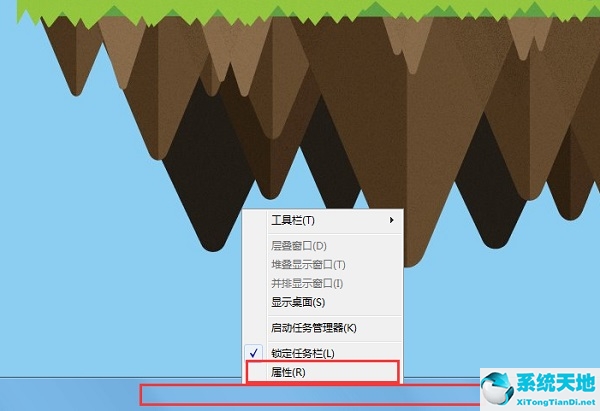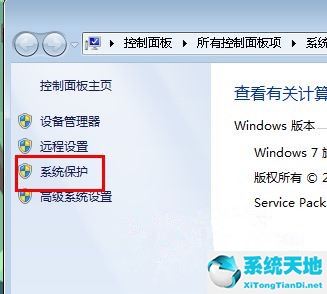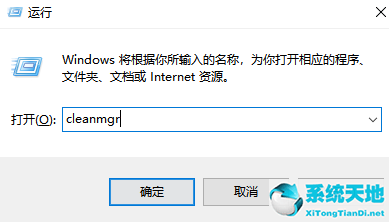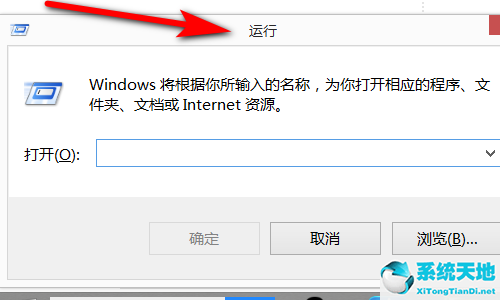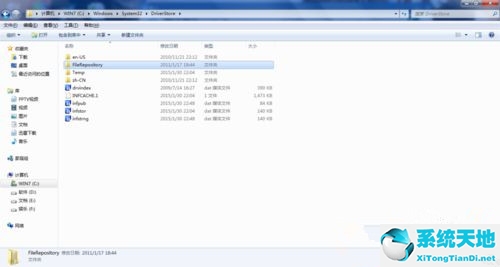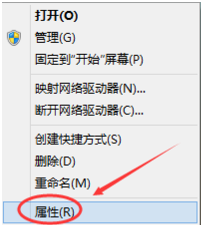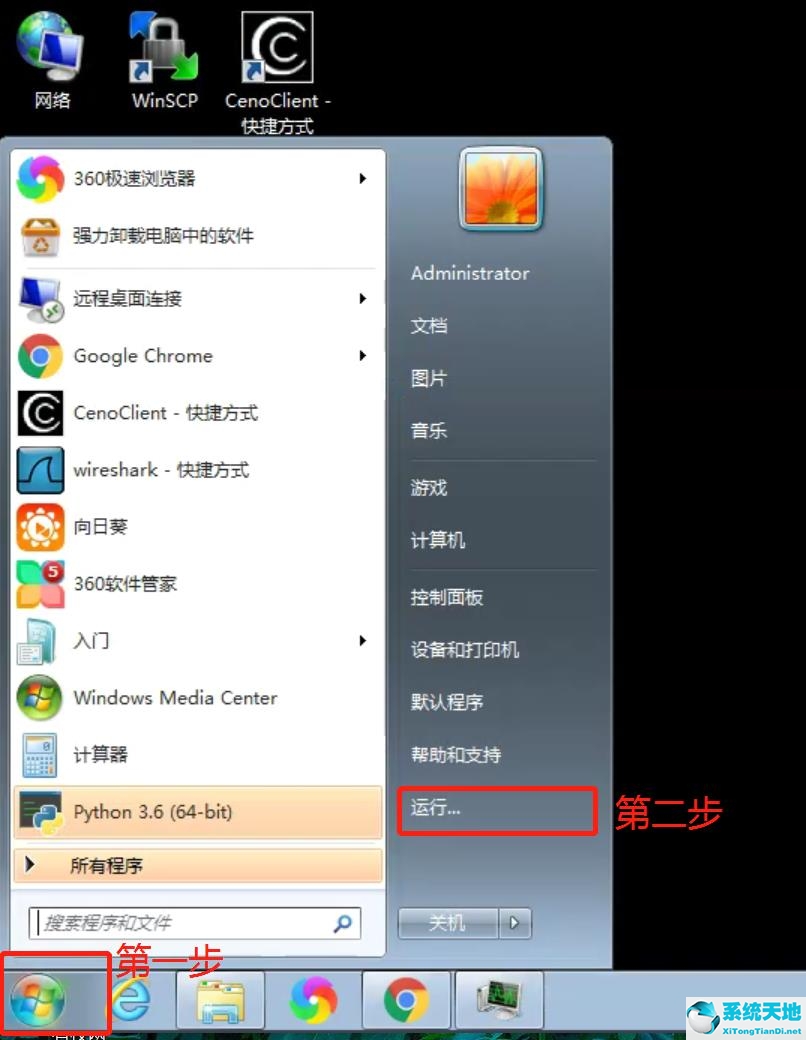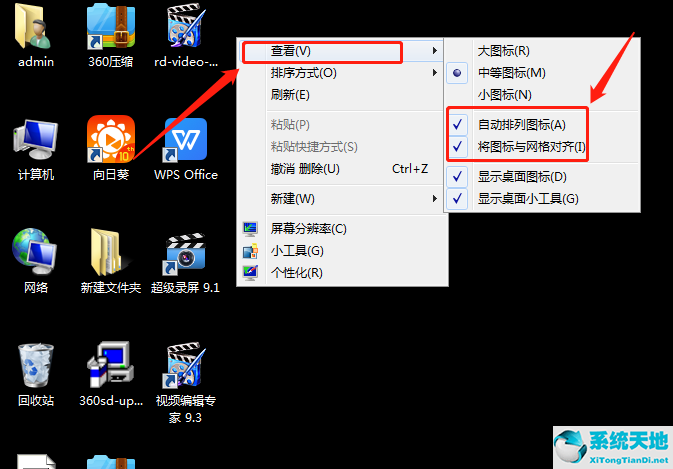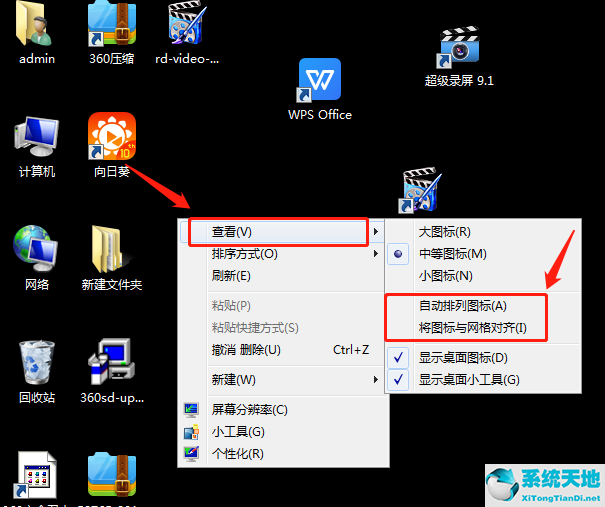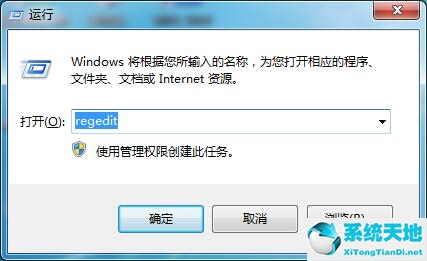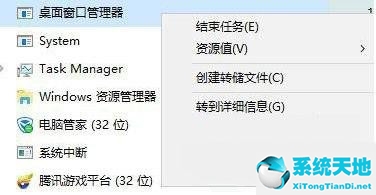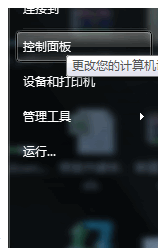在使用电脑的过程中,我们下载了很多软件,但安装中可能会包含恶意流氓插件,不仅占用电脑内存,还威胁电脑安全。那么我们如何从计算机中删除恶意软件呢?下面以win7为例来说明一下具体方法。
方法如下:
1. 单击桌面左下角的“开始”。
 2。选择“所有程序”。
2。选择“所有程序”。
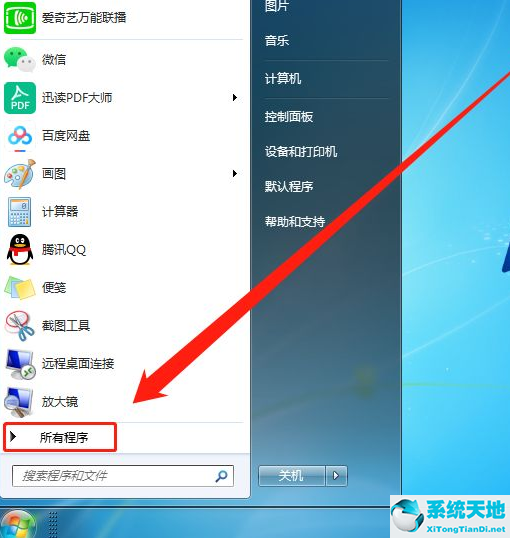 3。找到“附件”并点击打开。
3。找到“附件”并点击打开。
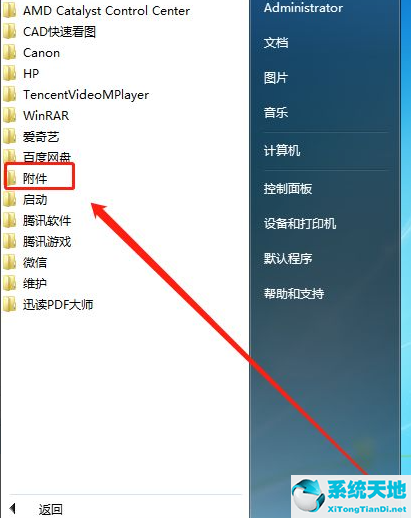 4。然后我们选择“运行”。
4。然后我们选择“运行”。
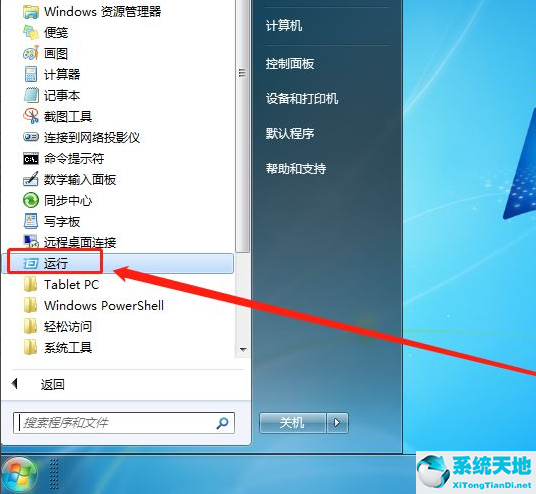 5。在窗口中输入:“mrt”,然后单击“确定”。
5。在窗口中输入:“mrt”,然后单击“确定”。
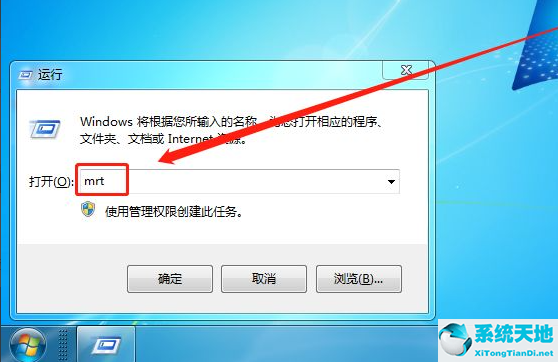 6。选择任何扫描类型,然后单击下一步。
6。选择任何扫描类型,然后单击下一步。
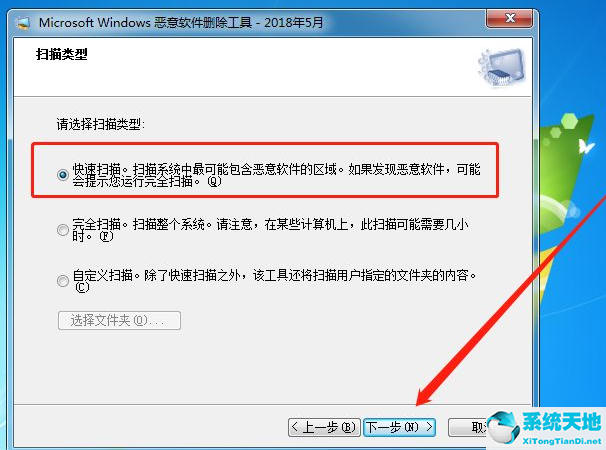 7。然后等待电脑扫描完成。
7。然后等待电脑扫描完成。
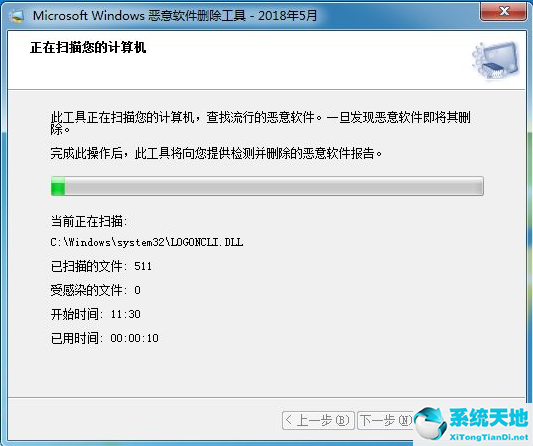 8。扫描完成后,如果有恶意软件,可以将其删除。如果没有恶意软件,只需单击“完成”。
8。扫描完成后,如果有恶意软件,可以将其删除。如果没有恶意软件,只需单击“完成”。
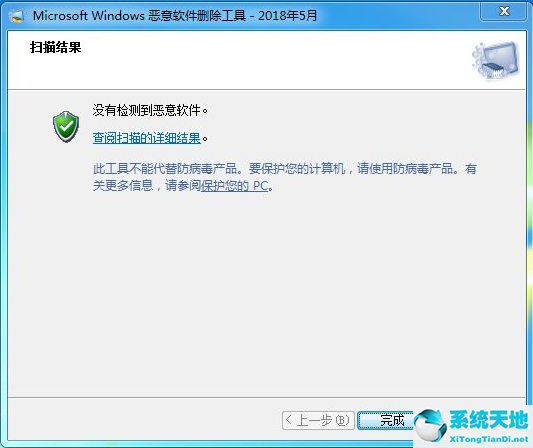 以上就是win7电脑删除垃圾软件的方法。
以上就是win7电脑删除垃圾软件的方法。